
Menu
Como consertar um iPhone/iPad não liga
Saiba o que fazer se o seu iPhone não ligar.
Carregue a bateria
Primeiro você precisa confirmar se o iPhone/iPad está sem energia. Conecte-o a um carregador e deixe-o carregar por até uma hora. Espere para ligar automaticamente ou mantenha pressionado o botão liga/desliga para ativá-lo. Se você não vir a tela de carregamento dentro de uma hora, tente outro cabo USB ou adaptador de energia caso um esteja quebrado.
Forçar reinicialização
Se carregar a bateria não acendeu o iPhone/iPad, talvez seja necessário forçar a reinicialização do dispositivo. Uma reinicialização forçada não apagará o conteúdo do seu dispositivo. Você pode forçar a reinicialização do seu dispositivo mesmo que a tela esteja preta ou os botões não estejam respondendo. Siga estes passos:
- Modelos de iPad com Face ID: Pressione e solte rapidamente o botão Aumentar Volume. Pressione e solte rapidamente o botão Diminuir Volume. Em seguida, mantenha pressionado o botão liga/desliga até que o dispositivo reinicie.
- iPhone 8 ou posterior: Pressione e solte rapidamente o botão Aumentar Volume. Pressione e solte rapidamente o botão Diminuir Volume. Em seguida, mantenha pressionado o botão lateral até ver o logotipo da Apple.
- iPhone 7, iPhone 7 Plus e iPod touch (7a geração): Mantenha pressionado o botão Superior (ou Lateral) e os botões Diminuir Volume até ver o logotipo da Apple.
- iPad com botão Home, iPhone 6s ou anterior e iPod touch (6a geração) ou anterior: Mantenha pressionados os botões Início e Superior (ou Lateral) até ver o logotipo da Apple.
Use a Recuperação do Sistema Ondesoft iOS
Se você ainda não conseguir ligar seu iPhone/iPad, experimente a Recuperação do Sistema Ondesoft iOS, que é muito fácil de usar.
1. Execute a Recuperação do Sistema Ondesoft iOS
Baixe, instale e execute o Ondesoft iOS System Recovery no seu Mac ou Windows.
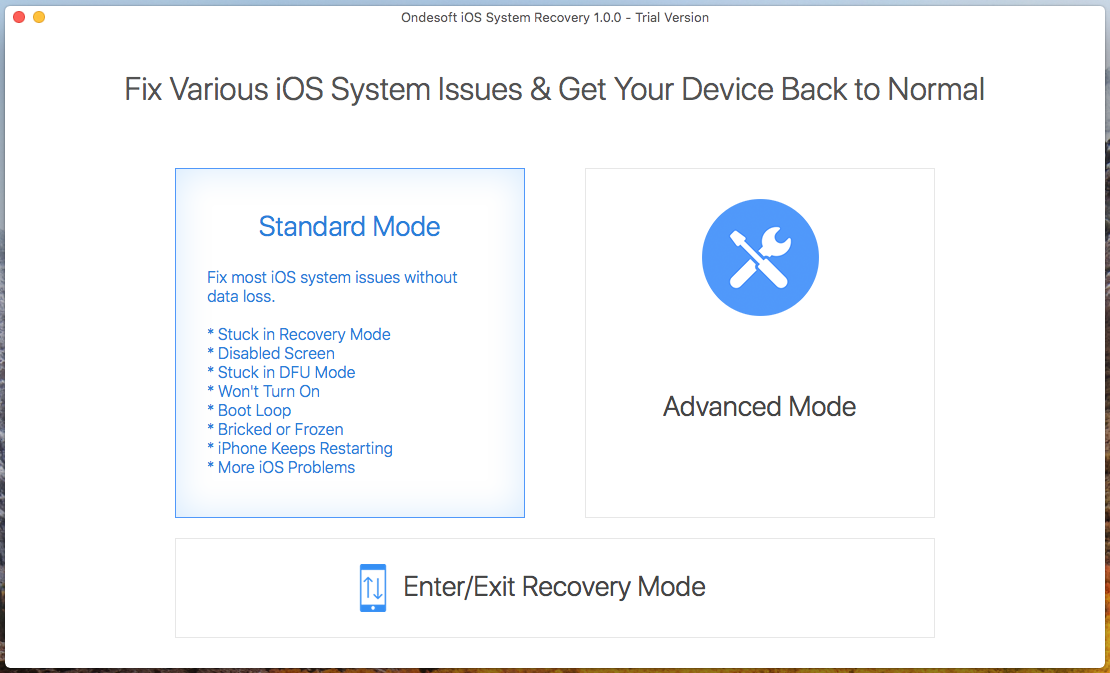
2. Conecte seu iPhone/iPad/iPod touch a este Mac. Clique no Modo Padrão para corrigir o problema não liga. Ele não apagará os dados do seu iPhone/iPad. Em seguida, siga as instruções na tela.
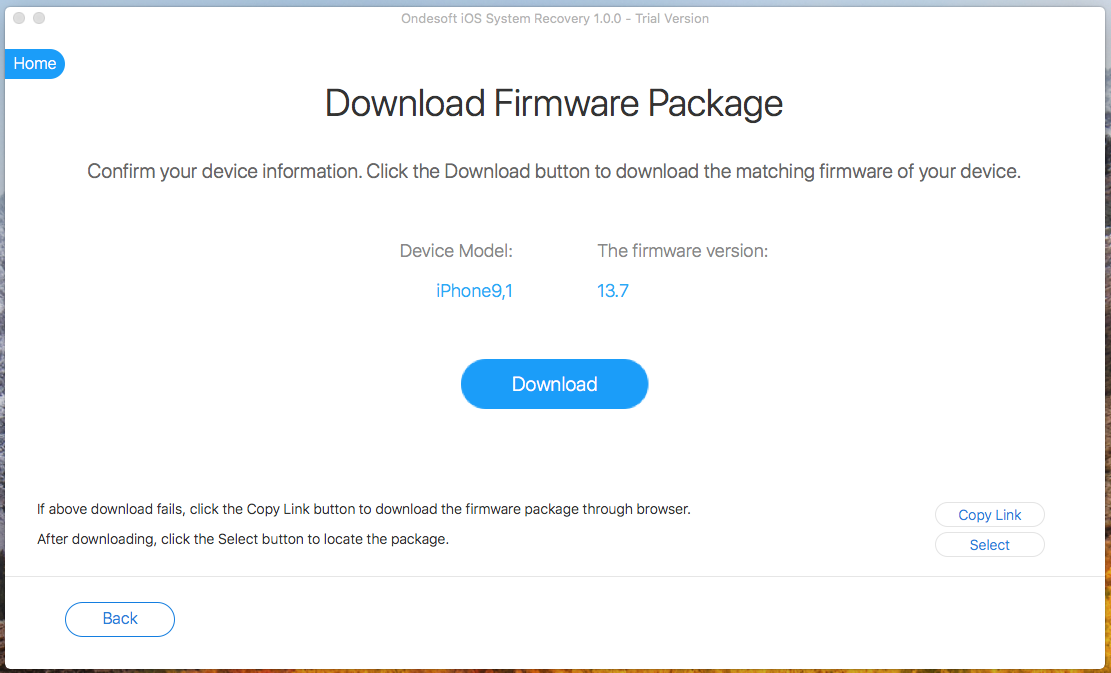
Clique no botão Download para baixar o Pacote de Firmware.
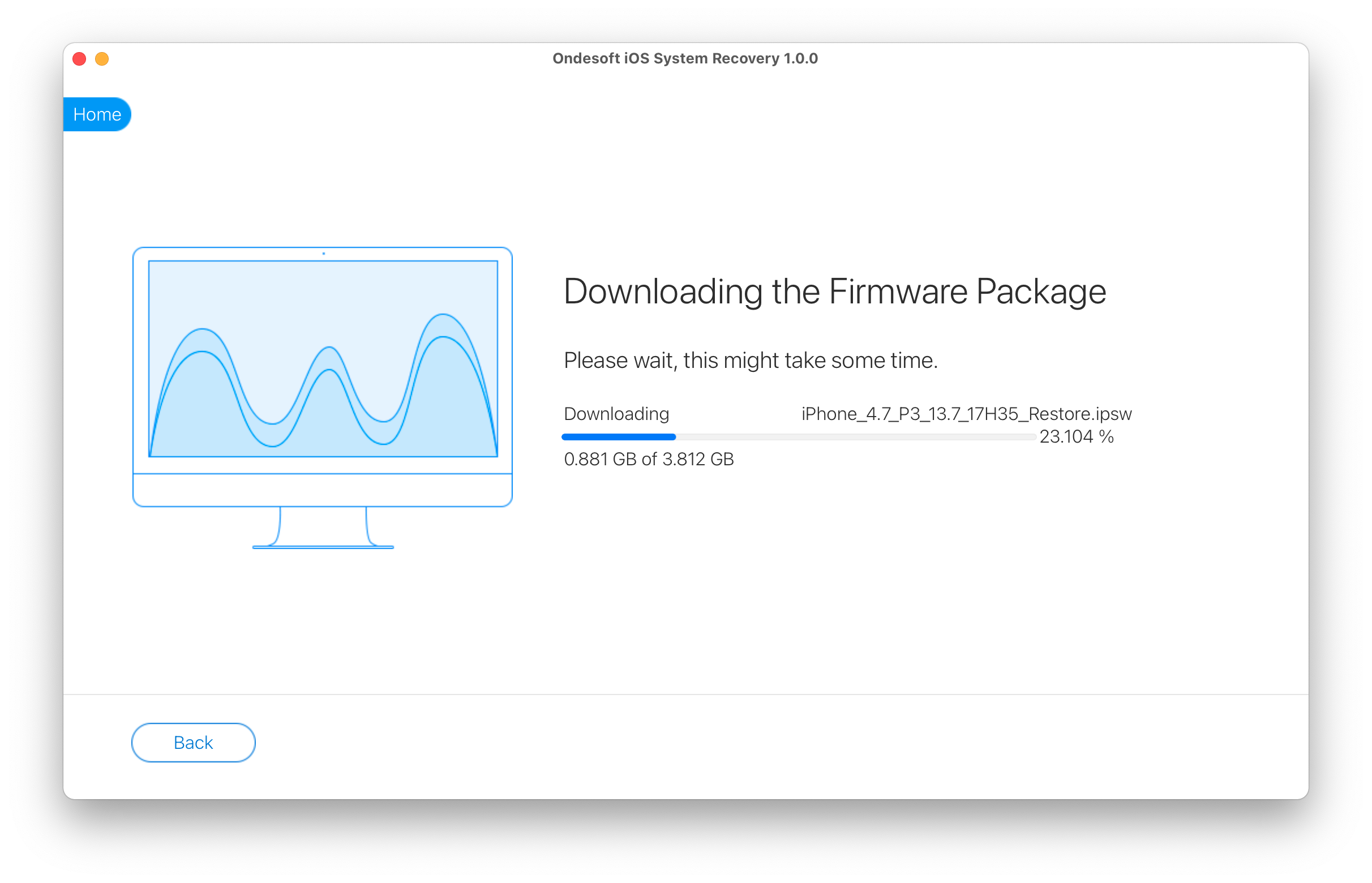
Após a conclusão do download, clique abaixo do botão azul Iniciar para corrigir o problema.
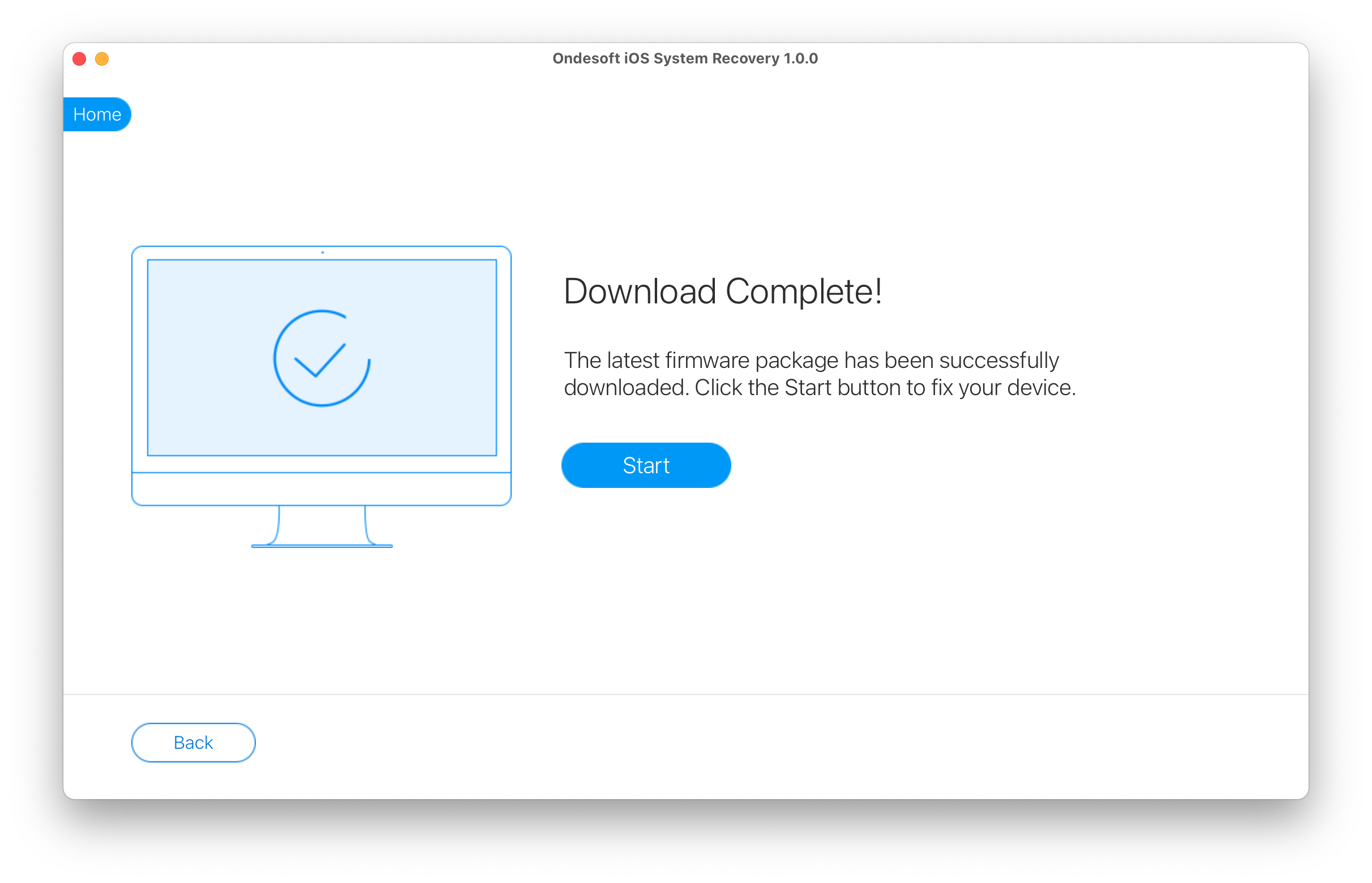
Pode levar alguns minutos.
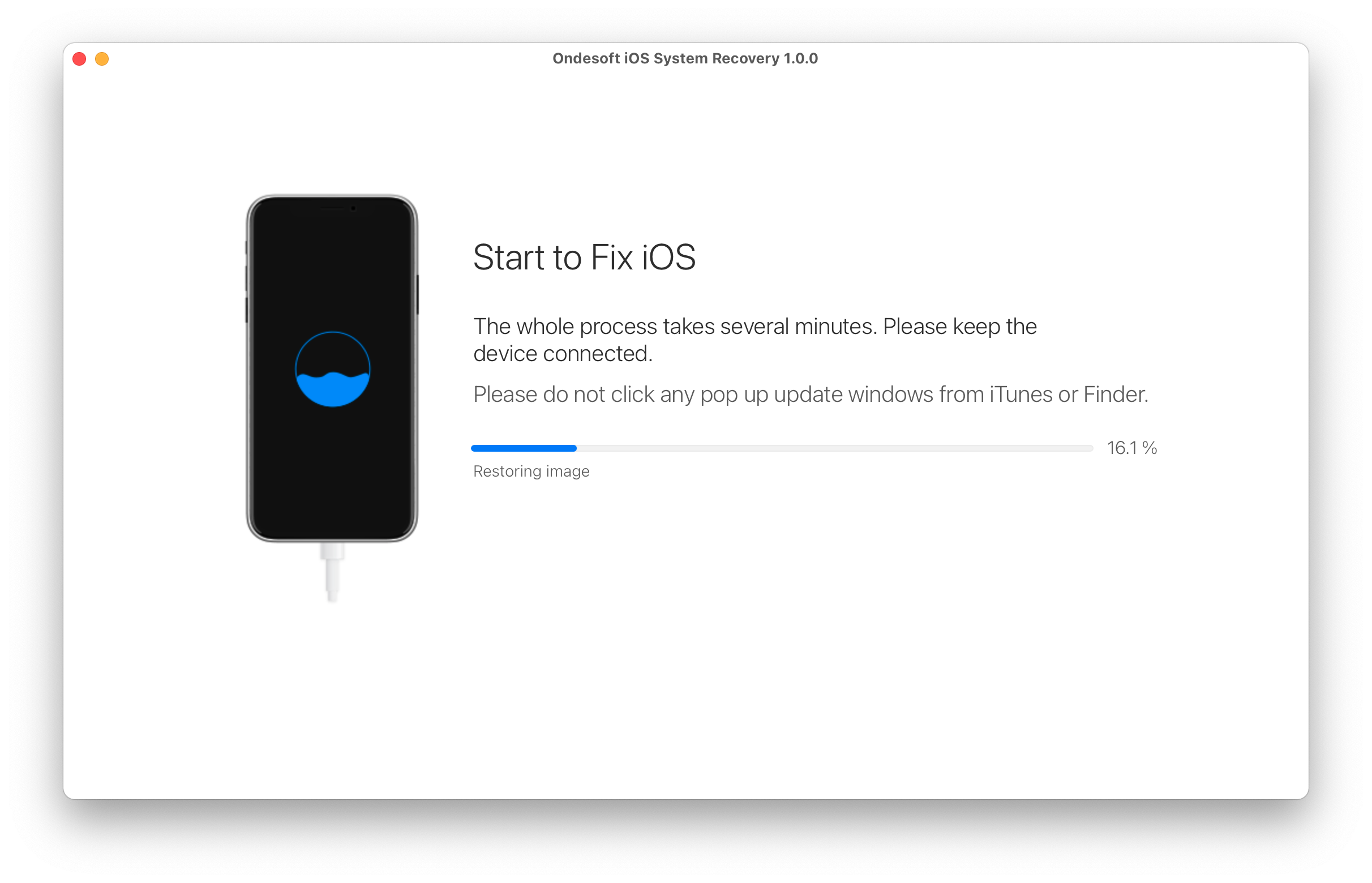
Após o processo, você verá o aviso de que o issus foi consertado e seu iPhone/iPad está conseguindo ligar.
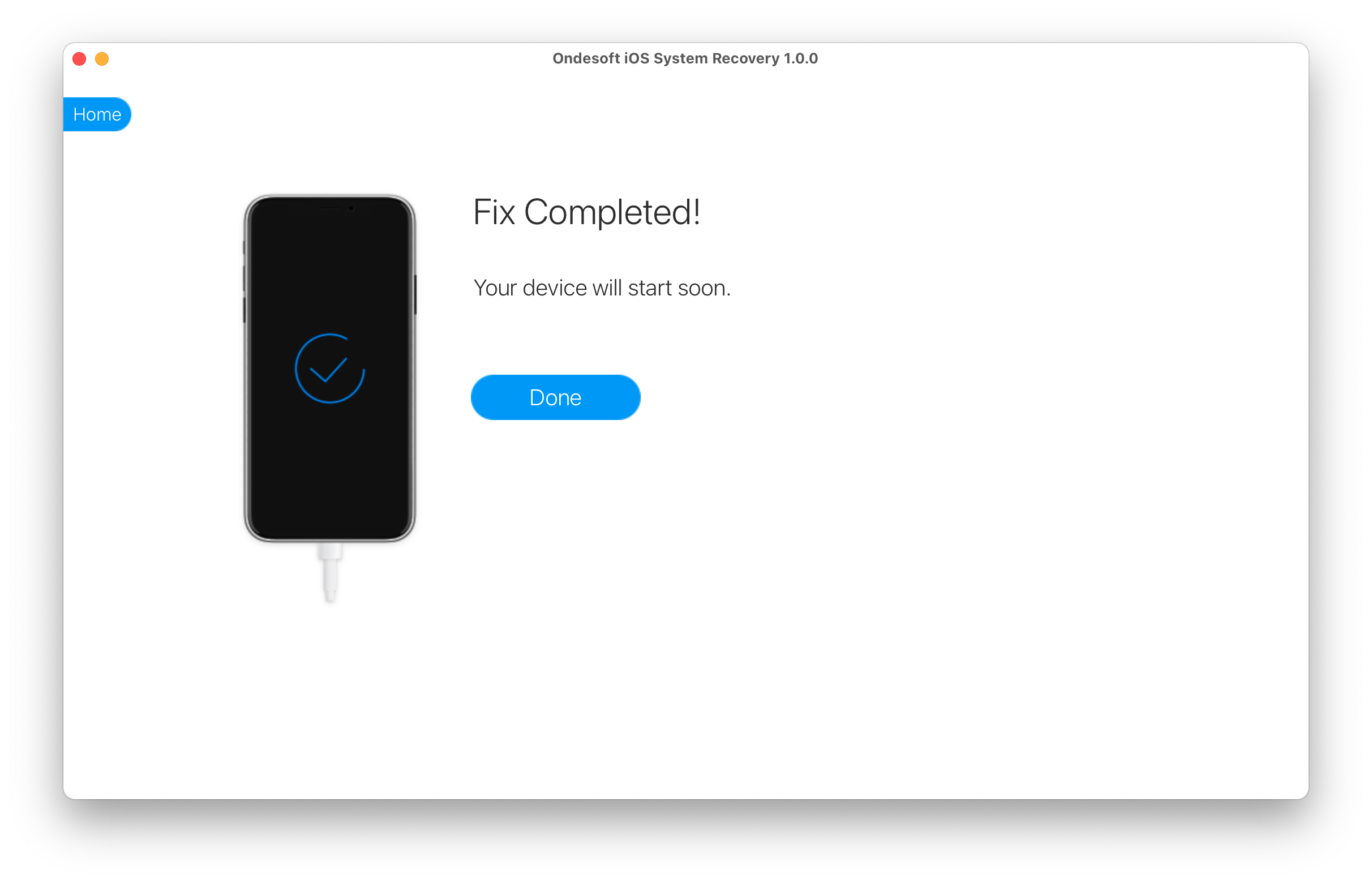
Sidebar
Dicas Quentes
Links Relacionados
- Corrigir iPhone não reconhecido no iTunes
- Corrigir tela vermelha do iPhone
- Conserte um iPad Congelado
- Redefina um iPhone congelado de 2 maneiras simples
- Corrigir a tela branca da morte do iPhone
- Corrigir iPhone preso no logotipo da Apple
- Corrigir iPhone preso na tela de restauração
- Corrigir erros de restauração do iPhone
- Corrigir tela preta do iPhone
- Corrigir iPhone/iPad Continua Reiniciando
- Corrigir iPhone/iPad preso no modo DFU
- Corrigir iPhone preso no Boot Loop
- Corrigir iPhone preso no modo de recuperação
- Coloque seu iPhone ou iPad no modo de recuperação
- Corrigir um iPhone/iPad Não Liga
Dicas de Limpeza para iPhone
- Remover ID Apple
- Remover Código de Tela
- Excluir hostory de chamadas no iPhone
- Excluir cookies no iPhone
- Limpar histórico no iPhone
- Excluir mensagens no iPhone
- Excluir fotos do iPhone
- Excluir histórico de pesquisa no iPhone
- Limpe um iPhone
- Apagar todo o conteúdo e configurações do iPhone
- Apagar fragmentos privados
- Excluir mensagem do Facebook no iPhone
- Limpe o cache do Facebook no iPhone
- Limpar cache do Twitter no iPhone
- Desative o Buscar iPhone/iPad sem Senha





